Раздел 7: Спецификация
advertisement
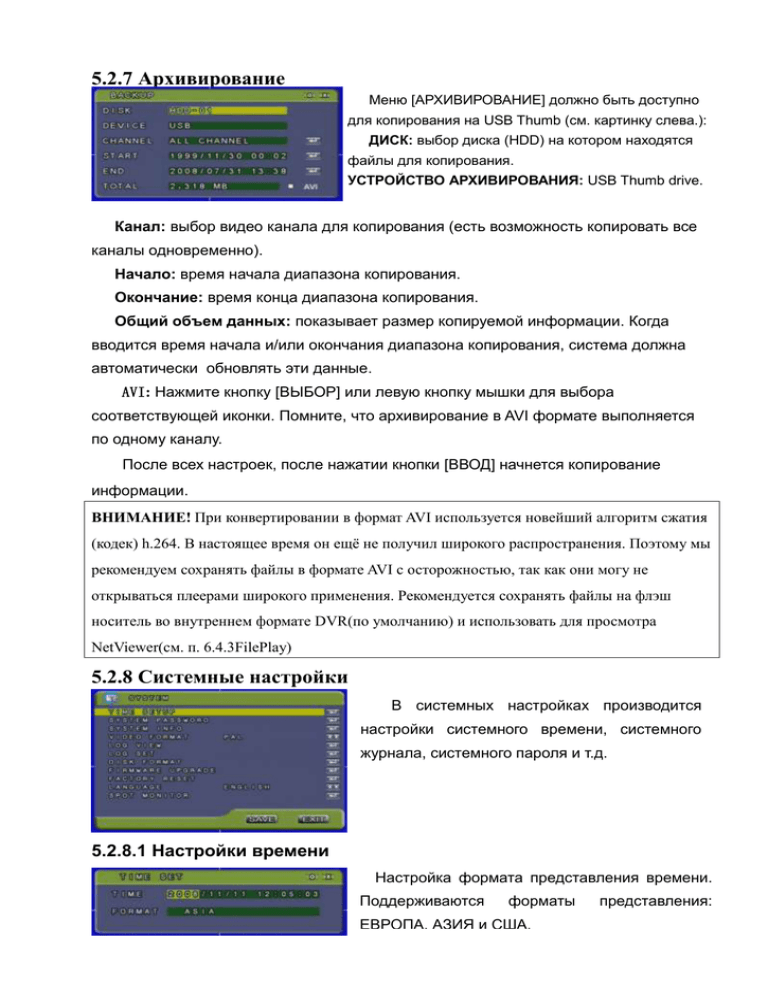
5.2.7 Архивирование Меню [АРХИВИРОВАНИЕ] должно быть доступно для копирования на USB Thumb (см. картинку слева.): ДИСК: выбор диска (HDD) на котором находятся файлы для копирования. УСТРОЙСТВО АРХИВИРОВАНИЯ: USB Thumb drive. Канал: выбор видео канала для копирования (есть возможность копировать все каналы одновременно). Начало: время начала диапазона копирования. Окончание: время конца диапазона копирования. Общий объем данных: показывает размер копируемой информации. Когда вводится время начала и/или окончания диапазона копирования, система должна автоматически обновлять эти данные. AVI: Нажмите кнопку [ВЫБОР] или левую кнопку мышки для выбора соответствующей иконки. Помните, что архивирование в AVI формате выполняется по одному каналу. После всех настроек, после нажатии кнопки [ВВОД] начнется копирование информации. ВНИМАНИЕ! При конвертировании в формат AVI используется новейший алгоритм сжатия (кодек) h.264. В настоящее время он ещё не получил широкого распространения. Поэтому мы рекомендуем сохранять файлы в формате AVI с осторожностью, так как они могу не открываться плеерами широкого применения. Рекомендуется сохранять файлы на флэш носитель во внутреннем формате DVR(по умолчанию) и использовать для просмотра NetViewer(см. п. 6.4.3FilePlay) 5.2.8 Системные настройки В системных настройках производится настройки системного времени, системного журнала, системного пароля и т.д. 5.2.8.1 Настройки времени Настройка формата представления времени. Поддерживаются форматы ЕВРОПА, АЗИЯ и США. представления: Формат отображения: YY/MM/DD для Азии; DD/MM/YY для Европы; MM/DD/YY для США. Кнопки [◄/►] для передвижения курсора, кнопки [▲/▼] для установки значений. 5.2.8.2 Системный пароль Введите новый пароль и его подтверждение. Длина системного пароля до 8 знаков, цифр или букв. Детали настройки в разделе 5.3.1.2 Как только установлен новый пароль, установите новый пароль на вход в меню или сеть. Пожалуйста, запомните введенный новый пароль. Если вы забыли пароль, обратитесь, пожалуйста, в сервисный центр. 5.2.8.3 Системная информация Версия прошивки: версия прошивки устройства (DVR). Запись по кольцу: Если выбрано “ВКЛ”, производится запись на диск с перезаписью старой информации, если диск заполнен. Если выбрано “ВЫКЛ”, запись прекратится при заполнении диска. 5.2.8.4 Настройки видеосистемы Кнопками [◄или►] выберите PAL или NTSC. Выбор данной настройки зависит от типа применяемой камеры. Разрешение VGA, подключаемого к VGA порту настройка разрешения монитора, устройства. Доступные разрешения: 640*480、800*600、1024*768、1280*1024. 5.2.8.5 Вид системного журнала В окне системного журнала отображаются события, согласно системных настроек, и времени фиксации этих событий. 5.2.8.6 Настройки системного журнала Настраиваются типы событий, которые будут фиксироваться системой (DVR) в системном журнале. 。 5.2.8.7 Форматирование диска Выберите диск для форматирования и нажмите кнопку [ENTER] для начала форматирования. Внимание: При форматировании диска все информация на диске теряется. Сетевое соединение, если установлено, форматирования должно быть разорвано до выполнения 5.2.8.8 ОБНОВЛЕНИЕ СИСТЕМНОЙ ПРОШИВКИ Обновите внутреннюю программу устройства (DVR) через USB Thumb Drive. Перезагрузите устройство и восстановите все заводские настройки после успешного обновления прошивки. Please restart DVR and restore all the factory default setting after successful upgrade. 5.2.8.9 ВОССТАНОВЛЕНИЕ ЗАВОДСКИХ НАСТРОЕК Выберите в меню пункт ЗАВОДСКИЕ НАСТРОЙКИ и нажмите кнопку [ВВОД]. Внимание: выполнить восстановление заводских настроек после обновления системной прошивки! 5.2.8.10 ВЫБОР ЯЗЫКА Выбор требуемого языка OSD. 5.3 РЕЖИМЫ РАЗБИВКИ ДИСПЛЕЯ Устройство (DVR) обеспечивает различные режимы разбивки дисплея, такие как 2x2, PIP1 and PIP2. Нажмите кнопку [РЕЖИМ ДИСПЛЕЯ] на пульте дистанционного управления (ДУ), основное меню переключится в режим разбивки дисплея. 5.4 ПОИСК Система (DVR) поддерживает три режима поиска: поиск по времени、поиск по событию и срочный поиск. Нажмите кнопку [ПОИСК] на передней панели или в основном меню для входа в режим поиска. Выберите записанный файл и нажмите кнопку [ВВОД] для проигрывания файла. 5.4.1 ПОИСК ПО ВРЕМЕНИ 1).ПОИСК ПО ВРЕМЕНИ: поиск файлов в соответствии с заданным временем. Кнопками [◄или►] передвигайте курсор, а кнопками [▲ или▼] устанавливайте значения. После окончания настроек, нажмите кнопку [ВВОД] для проигрывания записи. Используется для просмотра записей, сделанных в любом режиме в указанное время. Осуществляет поиск по заданному времени. Если в заданном времени нет записи, DVR автоматически переходит на ближайшее следующее время записи или предупреждает об отсутствии записей после указанного в поиске времени. 5.4.2 ПОИСК ПО СОБЫТИЮ 2).ПОИСК ПО СОБЫТИЮ: поиск записей в соответствии с типом записи. Выводит в хронологическом порядке лист событий с пометкой типа события (записи). Выводит все события, кроме записей сделанных в режиме «ВСЕГДА». Кнопки [▲/▼] для выбора файла, и кнопка [ВВОД] для проигрывания. 5.4.3 СРОЧНЫЙ ПОИСК СРОЧНЫЙ ПОИСК: Выводит лист чрезвычайных (быстрых) записей, Используйте кнопки [▲или▼] для выбора файла, и кнопку [ВВОД] для проигрывания. 5.4.4 ПРОИГРЫВАНИЕ ЗАПИСЕЙ Включите режим проигрывания, нажмите кнопку [► ] для проигрывания или паузы, кнопку [ESC] для выхода из режима, кнопки [◄◄]или [►►] - перемотка вперед/назад. Устройство (DVR) поддерживает несколько скоростей проигрывания: X2, X4, X6, X8 и X10 для перемотки, поддерживает режим по кадрового просмотра. Примечание: В режиме проигрывания, кнопки [◄и ►] на передней панели или кнопки [ ◄или► ] на экране /пульт ДУ используются для проигрывания записи в покадровом режиме. Для коротких файлов записи (время проигрывания 10 сек или 20 сек), скорости X8 X10, не доступны. 5.5 ОТОБРАЖЕНИЕ АКТИВНЫХ ЗОН ДЕТЕКТОРА Данная функция позволяет отображать сработавшие зоны детектора движения на экране, закрашивая эти зоны в красный цвет. Управление функцией: ВКЛ/ВЫКЛ. Примечание: Данная функция доступна только в режиме детектора движения, настроенных зонах. 5.6 РЕЖИМ УВЕЛИЧЕНИЯ Данный режим позволяет увеличить требуемые области изображения. Выберите канал и данную настройку. Выделите требуемую зону, плавно перемещаясь мышкой. Пожалуйста, не выделяйте область всего экрана, иначе функция увеличения не будет работать. Нажмите правую кнопку мышки, двойной клик левой кнопкой или нажатие кнопки [ESC] приведет к выходу из функции [УВЕЛИЧЕНИЕ]. 5.7 УПРАВЛЕНИЕ PTZ КАМЕРОЙ Выберите требуемый канал для управления PTZ камерой, нажмите кнопку [PTZ] основного меню для открытия интерфейса управления. Кнопки Z+ и Z- для управления увеличением или уменьшением изображения, кнопки F+ и F- для управления фокусом камеры. Сначала войдите в режим НАСТРОЙКА КАМЕРЫ для настроек PTZ протокола, скорости передачи и адреса камеры. 5.8 ЦИКЛИЧЕСКОЕ ПЕРЕКЛЮЧЕНИЕ Этот режим позволяет в циклическом режиме отображать каждый канал на полный экран. В настройках камеры установите параметр ВРЕМЯ ВРАЩЕНИЯ, для каждого канала.. 5.9 АУДИО Включить или выключить аудио выход. 5.10 ВЫХОД Нормальный выход из системы и выключение видеорегистратора. Существует два способа выключения видеорегистратора – с помощью пульта ДУ и через Меню видеорегистратора. Способ 1. Нажмите кнопку Power на пульте дистанционного управления. Дождитесь появления на экране надписи «Подтвердить выключение?» С помощью кнопок «вправо» или «влево» на пульте ДУ установите на экране курсор на кнопку «Да». Нажмите кнопку «Enter» на пульте ДУ. Через несколько секунд на экране появится надпись «Выключение системы». После этого нажмите кнопку выключения питания на задней панели видеорегистратора. Видеорегистратор выключится. Если Вы с помощью кнопок «вправо» или «влево» на пульте ДУ установите на экране курсор на кнопку «Нет» и нажмете «Enter», то регистратор продолжит свою работу. Способ 2. Войдите в Меню регистратора и с помощью мыши выберите пункт меню Выход (Quit). Дождитесь появления на экране надписи «Подтвердить выключение?» С помощью мыши нажмите на экране кнопку «Да». Через несколько секунд на экране появится надпись «Выключение системы». После этого нажмите кнопку выключения питания на задней панели видеорегистратора. Видеорегистратор выключится. Если Вы с помощью мыши нажмете на экране кнопку «Нет», то регистратор продолжит свою работу. Напоминание! Обеспечьте правильный выход из системы, не выключайте непосредственно питание (особенно в режиме записи), во избежание поломок HDD. Раздел 6: Программа NetViewer 6.1 УСТАНОВКА ПРОГРАММЫ 1. 2. 3. 4. Вставьте CD с программой в CD-ROM; Откройте файлы на CD; Двойным нажатием запустите программу на установку; Следуйте инструкциям для окончания процесса установки. 6.2 ОСНОВНОЙ ИНТЕРФЕЙС ПРОГРАММЫ 1. Кнопки управления PTZ управление подключенной PTZ камерой (камерами); 2. Network Connection: управление сетевым соединением; 3. Net-viewer Program setup: программные настройки; 4. DVR record: удаленное управление функцией ручной записи устройства (DVR); 5. AVI Record: запись видео потока а формате AVI на вашем компьютере в режиме живого видео; 6. Backup: сохранение видео потока в специальном формате. (в режиме живого видео, вы можете проигрывать в специальном формате через net-viewer); 7. Audio control: Управление потоком, аудио записью и регулировка параметров. 8. Live Mode: режим живого видео, удаленный просмотр видео потока; 9. Playback Mode: удаленный просмотр записей (архива) устройства (DVR); 10. File Play Mode: проигрывание записей; 11. Display mode switch: выбор сценария отображения каналов на экране. 6.3 ВХОД В СИСТЕМУ 1. Нажмите кнопку “ ” для входа в окно настроек (см. картинку ниже): Host Name:имя устройства к которому подключаетесь (IP адрес). Host Address: удаленный IP адрес устройства (DVR). TCP Video Port: порт передачи данных, должен совпадать с соответствующим портом устройства (DVR). Save password: сохранение пароля, необходимого для подключения к устройству (DVR), должен совпадать с системным паролем устройства (DVR). Network Speed:установите “LAN” когда устройство (DVR) подключен к локальной сети, установите “Internet” для Internet соединения. Примечание: если установлены не правильные настройки сетевого соединения (скорость), возможны задержки при передаче видео/аудио потоков. Max Channel: выбор количества каналов для соединения с устройством (DVR). Codec установите H.264。 Language Select: выбор нужного языка. Local rec Path: путь к локальному архиву. Set channel size: настройка размера каждого канала на экране. Open Log function: управление созданием системного журнала. AVI Save: настройка видео размера, видео источника скорости кадров. AVI Codec: выбор программы AVI кодека; 2. Нажмите кнопку“ ” для подключения к устройству (DVR), введите системный пароль, нажмите кнопку «ОК» и система выдаст вам уведомление о статусе подключения. Примечание: перед сетевым подключением подсоедините жесткий диск к DVR. 6.4 РАБОЧИЙ РЕЖИМ 1. Live Mode. После успешного соединения, нажмите “ Mode, потом нажмите кнопку “ ” для входа в Live Play” для отображения (мониторинга) видео. Для прекращения мониторинга, нажмите кнопку “ pause”. В Live mode, система обеспечивает режим управления PTZ камерами. Но для этого предварительно нужно провести соответствующие настройки. Кнопка в данной версии ПО убрана производителем во избежание возможных конфликтов настроек. Настройка параметров возможна только с самого регистратора. 2. Удаленный просмотр: после успешного соединения, нажмите “ ” для входа в режим удаленного просмотра архива. Введите диапазон времени просмотра архива, и нажмите [ Play] для удаленного просмотра записанных файлов в заданном временном диапазоне. Для просмотра других записей, нажмите кнопку [ кнопки [ Frame] / [ Reset] и [ pause] и модифицируйте временной диапазон поиска, нажмите Play]. В режиме проигрывания, кнопками [ pause] / [ previous next frame] можно управлять режимом просмотра. Просмотр осуществляется только по заданному заранее времени. Кнопка [Event list].(список событий) в данной версии ПО не предусмотрена. 3. File Play: Нажмите [ File Play] для входа в режим проигрывания файлов (нет необходимости в сетевом соединении). Нажмите [ pause], [ open] для открытия сохраненных файлов. Кнопками [ previous frame], [ next frame], [ first frame] or [ play], [ last frame] управляйте процессом проигрывания сохраненных файлов. Раздел 7: Спецификация 16-CH DVR Название Описание Видео система NTSC/PAL Видео Вх/Вых 16-каналов вход / 2-канала выход Аудио Вх/Вых 4-канала вход / 1-канал выход разрешение NTSC 720×480@30fps(каждый канал) PAL 720×576@25fps(каждый канал) отображение Full-D1 / Quad Display/ 3X3 Display / 4X4 Display характеристика / PIP, Single-CH Seq. Display разрешение запись NTSC:720×240,360×240 PAL:720×288, 360×288 характеристика Регулируемый поток кадров качество 4 уровня(наивысший, высокий, нормальный, низкий) Аудио Кодек ADPCM2 Видео Кодек H.264 Детектор движения Настройка зон и чувствительности Micro-processor 32-bit RISC Processor LAN порт RJ45 HDD порт поддержка 4 SATA HDD Манипулятор «мышь» PTZ управление поддержка USB и PS2 RS- 485 порт USB интерфейс Применение USB Thumb Drive для копирования и модификации VGA выход поддержка VGA выхода (опционально) Пульт ДУ Пульт дистанционного управления с ИК каналом Порт записывающего устройства Подерживает DVD+D Recorder w/ SATA interface Раздел 8: Дополнение 8.1 Схема подключения устройств 8.2 Принадлежности Кабель питания CD Disk Блок питания Руководство пользователя Пульт дистанционного управления Батарейки